아이디와 비밀번호를 이용해서 내가 사용하는 장비나 앱, 온라인 서비스 등에 로그인 하는 개념은 많이 익숙하실 겁니다. 하지만 해킹 등 다양한 방법으로 자신이 사용하는 비밀번호가 남에게 유출된다면 이는 악용될 소지가 있습니다.
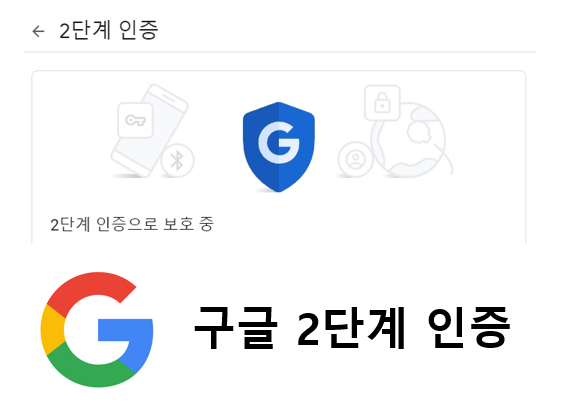
몇년 전부터 구글은 사용자들이 사용하는 계정의 보안을 강화하기 위해서 2단계 인증이라는 개념을 도입하였습니다. 구글 2단계 인증에 대해서 알아보겠습니다.
구글 2단계 인증이란
구글 2단계 인증은 비밀번호가 도용되는 경우에 대비해서 계정 보안을 더 강화할 수 있는 방법입니다.
기존의 아이디와 비밀번호를 사용하는 방식에 더 나아가서 구글 계정에 자신이 주로 사용하는 컴퓨터나 스마트폰 기기 등을 등록하여서 타인에게 내 비밀번호가 유출되어도 등록되지 않은 다른 장비에서는 나의 구글 계정을 이용할 수 없게 만들어서 내 계정의 안전을 지킬 수 있는 방법입니다.
등록되지 않은 기기에서 내가 아닌 누군가가 로그인을 시도한다면 다음과 같은 화면을 통해서 상황을 확인할 수 있습니다.
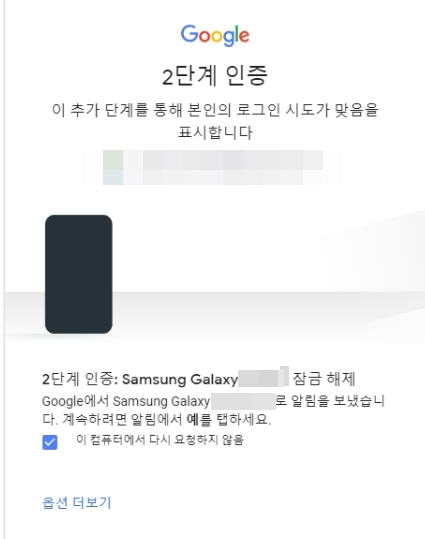
구글 2단계 인증을 영어로
구글 2단계 인증은 영어은 영어로 Google 2-step verification 이라고 합니다.
구글 2단계 인증 설정(데스크탑)
PC를 이용해서 구글 2단계를 설정하려면 다음과 같은 순서로 진행합니다.
1 구글 계정으로 접속함

2 왼쪽 탐색패널에서 보안 선택함

3 'Google 로그인'에서 2단계 인증 > 시작하기클릭함

4 화면에 보이는 나머지 단계를 따름
구글 2단계 인증 설정 확인

2단계 인증 설정이 완료되면 위와 같이 위와 같이 설정이 시작된 날짜를 확인할 수 있고 아래와 같이 이메일도 받습니다.

구글 2단계 인증 설정(스마트폰)
데스크탑과 같습니다.
다만 구글 계정으로 가기 전에 화면에서 설정을 찾습니다.

1 설정에서 구글을 선택한 후 구글 계정 관리로 접속함


2 상단 탐색패널에서 보안 선택함


3 'Google 로그인'에서 2단계 인증 > 시작하기 클릭함

4 화면에 보이는 나머지 단계를 따름
구글 2단계 인증 해제
데스크탑 기준입니다.
1 최근 보안 활동에서 2단계 인증 설정에 대한 내용을 확인하고 오른쪽 > 버튼을 누름
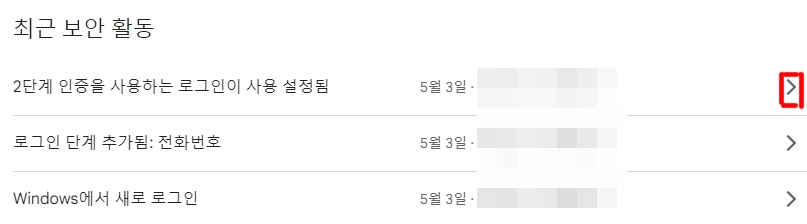
2 오른쪽 하단의 설정 관리 버튼을 누름
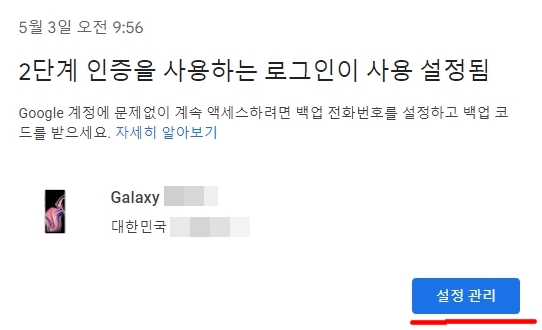
3 사용 안함 버튼을 누름
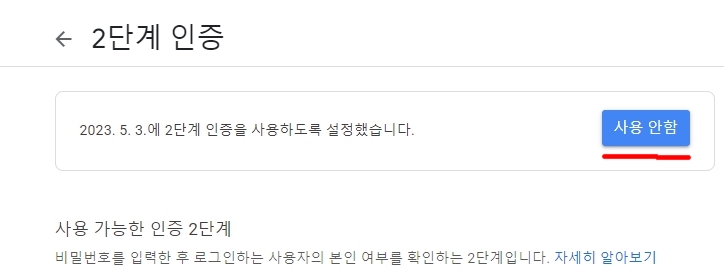
구글 2단계 인증 해제 확인
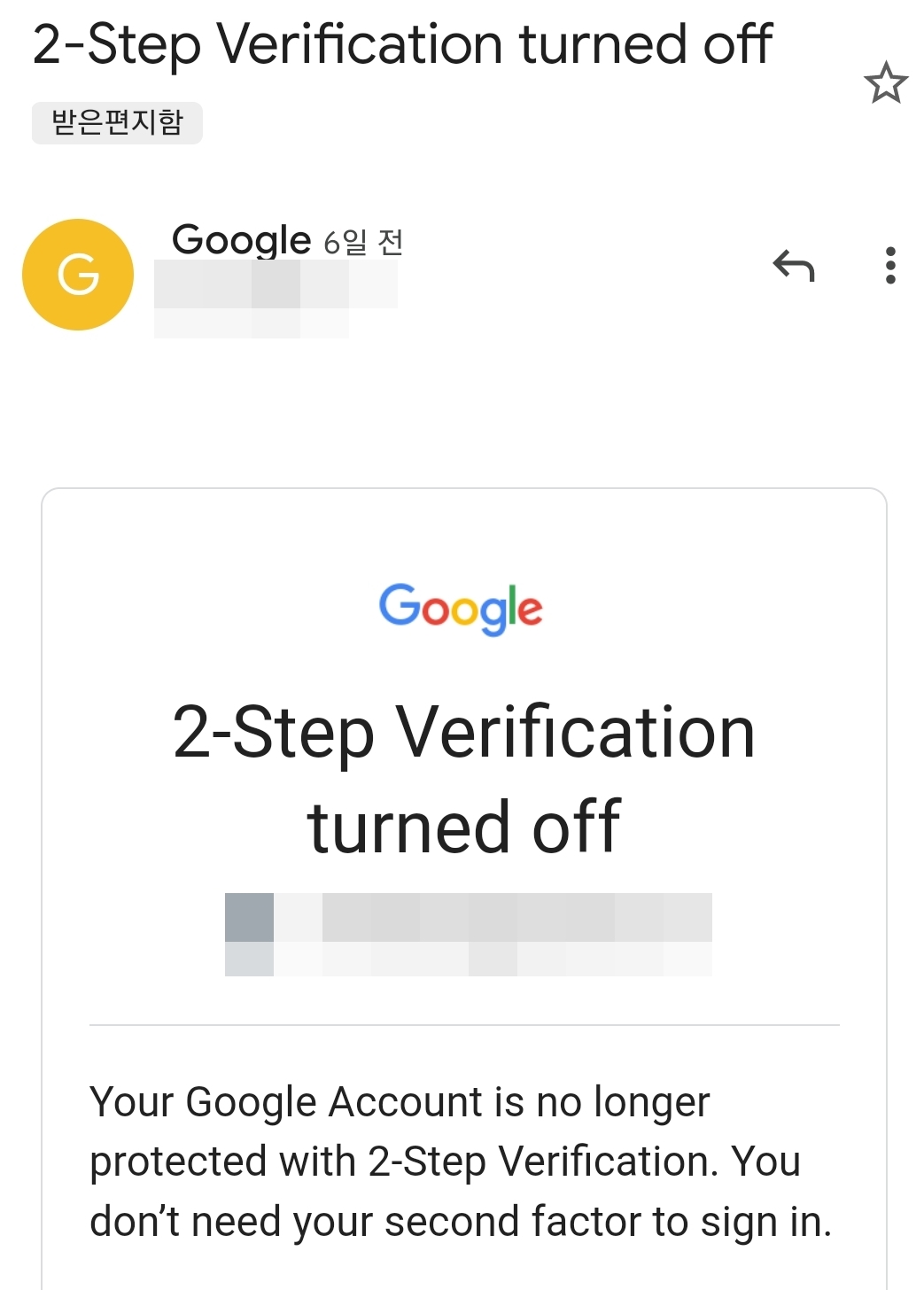
구글로 부터 위와 같은 이메일을 받습니다.
'일상' 카테고리의 다른 글
| 포토스케이프 사용법 | 사진 모자이크 하는 법, 무료 한글버전 (0) | 2023.05.10 |
|---|---|
| 콜라비 | 효능, 영양소, 부작용, 먹는 법, 칼로리, 재배 방법, 보관 방법, 좋은 콜라비 고르는 방법 (2) | 2023.04.23 |


댓글